Ko je napolnjena "divizije" , lahko nadaljujete s sestavljanjem seznama "zaposlenih" . Če želite to narediti, pojdite v imenik z istim imenom.
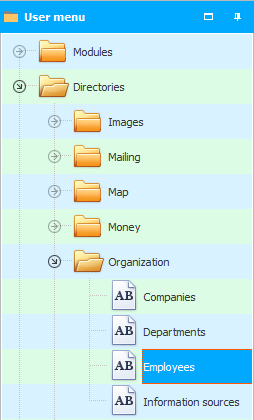
Zaposleni bodo združeni "po oddelkih" .
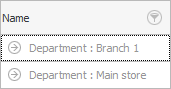
![]() Če želite bolje razumeti pomen prejšnjega stavka, ne pozabite prebrati zanimive majhne reference na to temo
Če želite bolje razumeti pomen prejšnjega stavka, ne pozabite prebrati zanimive majhne reference na to temo ![]() združevanje podatkov .
združevanje podatkov .
Zdaj, ko ste prebrali o združevanju podatkov v skupine, ste se naučili, kako prikazati seznam zaposlenih ne le kot »drevo«, temveč tudi kot preprosto tabelo.
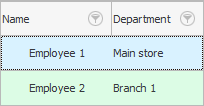
Nato si oglejmo, kako dodati novega zaposlenega. Če želite to narediti, z desno tipko miške kliknite in izberite ukaz "Dodaj" .

![]() Več o tem, katere vrste menijev so.
Več o tem, katere vrste menijev so.
Nato izpolnite polja z informacijami.
![]() Ugotovite, katere vrste vnosnih polj so, da jih pravilno izpolnite.
Ugotovite, katere vrste vnosnih polj so, da jih pravilno izpolnite.
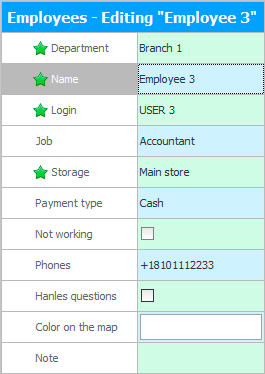
Na primer, v "Podružnica 1" dodaj "Ivanova Olga" to deluje za nas "računovodja" .
Na terenu "Odpišite iz" navedeno skladišče, iz katerega bodo izdelki odpisani, če jih dodani delavec prodaja. Še posebej pomembno je, da to polje pravilno izpolnite pri registraciji prodajalcev. Hkrati bo plačilo s strani kupcev šlo na blagajno, ki jo navedemo v polju "Plačilo v" .
V polje vnesite kontaktne podatke "telefoni" .
Polje "Obdeluje zahteve" potrebno v redkih primerih, ko je naročena povezava do spletnega mesta, kjer lahko potencialni kupci postavljajo vprašanja. Nato bo odgovorni delavec, ki bo imel to potrditveno polje, prejel pojavna obvestila , da se bo lahko takoj odzval, ne da bi tisti, ki se prijavijo, dolgo čakali.
"Barva na zemljevidu"izbrano, ko ima organizacija prodajne zastopnike, ki delajo v posebej naročeni mobilni aplikaciji. Nato se na zemljevidu prikažejo podatki v določeni barvi, ki se nanašajo na tega zaposlenega, na primer: njegova naročila ali priložene trgovine strank .
Na terenu "Opomba" možno je vnesti vse druge podatke, ki ne sodijo v nobeno od prejšnjih polj.
"Vpiši se" je prijavno ime za program. Vnesti ga je treba z angleškimi črkami in brez presledkov. Ne more se začeti s številko. In tudi nemogoče je, da sovpada z nekaterimi ključnimi besedami. Na primer, če se vloga za dostop do programa imenuje 'MAIN', kar v angleščini pomeni 'main', potem uporabnika s popolnoma enakim imenom ni več mogoče ustvariti.
Kliknite spodnji gumb "Shrani" .
![]() Poglejte, katere napake se zgodijo pri shranjevanju .
Poglejte, katere napake se zgodijo pri shranjevanju .
Nato vidimo, da je na seznam zaposlenih dodana nova oseba.
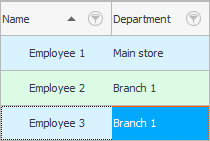
![]() Pomembno! Ko se uporabnik programa registrira, ni dovolj, da preprosto dodate nov vnos v imenik ' Zaposleni '. Potrebujemo več ustvarite prijavo za vstop v program in mu dodelite potrebne pravice dostopa .
Pomembno! Ko se uporabnik programa registrira, ni dovolj, da preprosto dodate nov vnos v imenik ' Zaposleni '. Potrebujemo več ustvarite prijavo za vstop v program in mu dodelite potrebne pravice dostopa .
![]() Zaposlenim se lahko dodelijo plače na kos.
Zaposlenim se lahko dodelijo plače na kos.
![]() Možno je nastaviti prodajni načrt in spremljati njegovo izvedbo.
Možno je nastaviti prodajni načrt in spremljati njegovo izvedbo.
![]() Če vaši zaposleni nimajo prodajnega načrta, lahko še vedno ocenite njihovo uspešnost tako , da jih primerjate med seboj .
Če vaši zaposleni nimajo prodajnega načrta, lahko še vedno ocenite njihovo uspešnost tako , da jih primerjate med seboj .
![]() Vsakega zaposlenega lahko celo primerjate z najboljšim zaposlenim v organizaciji .
Vsakega zaposlenega lahko celo primerjate z najboljšim zaposlenim v organizaciji .
Spodaj si oglejte druge koristne teme:
![]()
Univerzalni računovodski sistem
2010 - 2024